Vous êtes un auditeur avide des livres audio Audible et vous avez synchronisé les livres audio Audible AA ou AAX à la bibliothèque iTunes, mais seulement pour constater qu'ils ne sont toujours pas disponibles sur le SoundTouch et qu'ils ne sont pas convertibles au format mp3. Existe-t-il une solution pour résoudre le problème que vos livres audio Audible ne peuvent pas être lus sur Bose SoundTouch? Bien sûr, vous pouvez le faire via Bluetooth, mais aujourd'hui, nous voulons vous partager un moyen facile de lire directement vos livres audio Audible sur SoundTouch sans utiliser Bluetooth.

La série de haut-parleurs SoundTouch ne prend en charge que les formats de fichiers audio suivants: MP3, AAC non protégé, M4A (y compris Apple sans perte). Donc, si vous voulez accéder aux audibooks Audible AA ou AAX sur SoundTouch, vous devez convertir ces livres audio à l'une des extensions de fichiers mentionnées ci-dessus. Heureusement, un programme tiers Sidify Apple Music Converter vous permettrait de convertir les AA Audible AA, audiobooks AAX ou iTunes M4A, M4B en M4A, M4B ordinaire. Si nécessaire, vous pouvez convertir des morceaux Apple Music ou de la musique iTunes M4P en MP3, AAC, WAV. AIFF ou FLAC avec cet outil incroyable.
Principales caractéristiques de ce puissant convertisseur de livres audio Audible:

![]() Convertir des livres audio iTunes M4A, M4B / Audible AA, AAX en M4A.
Convertir des livres audio iTunes M4A, M4B / Audible AA, AAX en M4A.![]() Convertir Apple Music / iTunes M4P en MP3, AAC, WAV, AIFF ou FLAC.
Convertir Apple Music / iTunes M4P en MP3, AAC, WAV, AIFF ou FLAC.
![]() Enregistrer les chansons Apple Music sans perte à une vitesse 10X.
Enregistrer les chansons Apple Music sans perte à une vitesse 10X.
![]() Conserver des tags ID3 pour mieux organiser votre bibliothèque musicale.
Conserver des tags ID3 pour mieux organiser votre bibliothèque musicale.
![]() Parfaitement compatible avec macOS, Windows et iTunes.
Parfaitement compatible avec macOS, Windows et iTunes.
Étape 1. Ajouter des livres audio Audible AA / AAX
Note: Avant d'ajouter des livres audio Audible AA / AAX à Sidify Apple Music Converter, lancez iTunes sur votre ordinateur pour autoriser votre compte Audible en cliquant sur Compte > Autorisation > Autoriser le compte Audible . Vous pouvez ensuite créer une nouvelle liste de lecture pour les livres audio et déplacer vos livres audio Audible vers cette liste de lecture.
Lancer cet outil de conversion Apple Music Converter et cliquez sur le bouton Ajouter pour séléctionner les fichiers audio à convertir à partir de la bibiothèque d'iTunes.
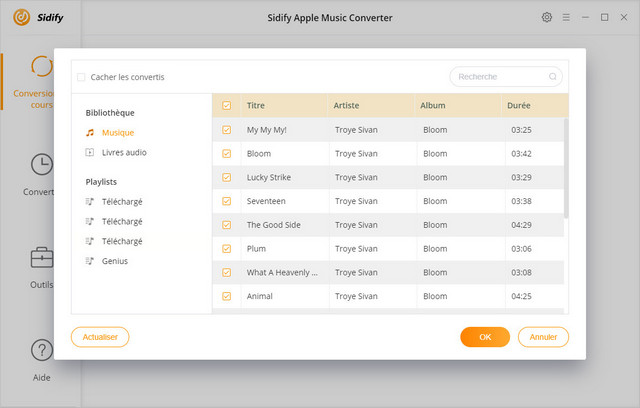
Étape 2. Choisir le format de sortie
Cliquez sur le bouton de Réglage pour choisir un format de sortie, et ajuster de certains paramètres. Vous pouvez régler la vitesse de conversion jusqu'à 10X et ajuster la qualité de sortie jusqu'à 320 Kbps. En outre, le chemin de sortie peut également être modifié. Ici vous pouvez choisir M4A comme format de sortie pour votre Bose SoundTouch.
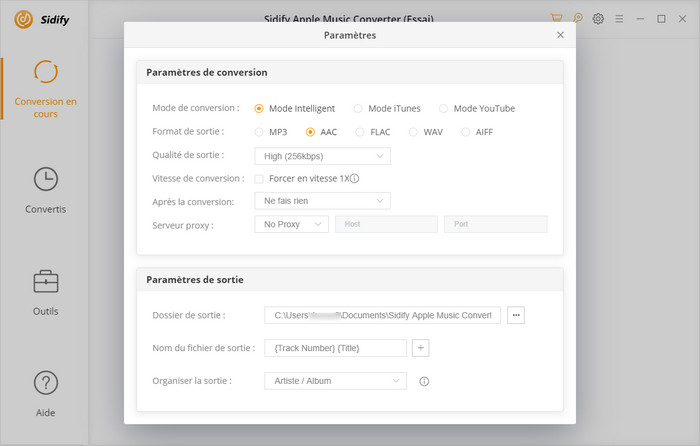
Étape 3. Commencer la conversion
Cliquez sur "Convertir" pour commencer à convertir Audible AA / AAX livres audio en M4A.
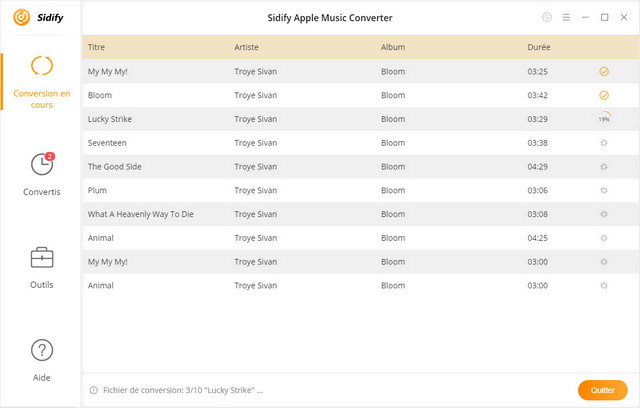
Étape 4. Trouver les fichiers audio convertis
Cliquez sur l'Horloge pour trouver les audiobooks M4A non protégés.
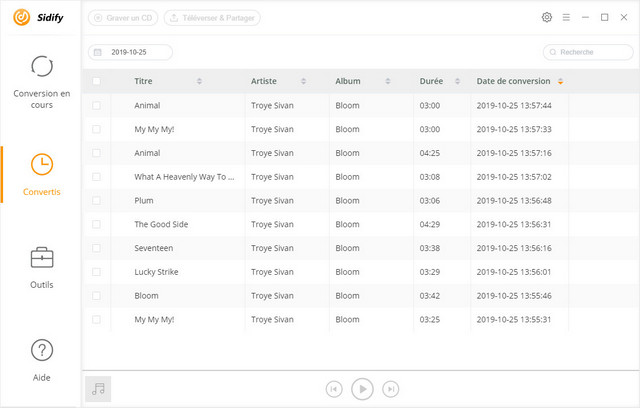
Vous pouvez ajouter les auiobook Audible convertis à l'application SoundTouch comme les étapes suivantes. Et veuillez déplacer les livres audio Audible convertis dans le dossier "iTunes Music" de l'ordinateur ou dans le dossier "Ma Musique" (pour les bibliothèques Windows Media Player), afin que vos livres audio soient disponibles pour l'application SoundTouch. Et s'il vous plaît assurez-vous que votre ordinateur est connecté avec Wi-Fi.
Étape 1: Téléchargez et installez l'application SoundTouch sur votre ordinateur ou vos appareils mobiles si vous ne l'avez pas, puis lancez-la.
Étape 2: Sélectionnez l'icône de menu "(≡)" dans le coin supérieur gauche, puis sélectionnez "Ajouter un service".
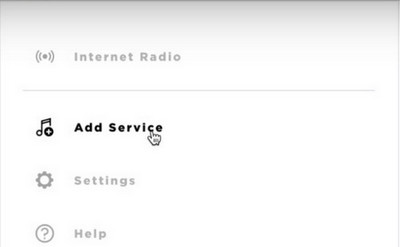
Étape 3: Sélectionnez "Bibliothèque musicale sur l'ordinateur", puis choisissez le type de bibliothèque à ajouter en sélectionnant le cercle à côté d'iTunes ou Windows Media Player.
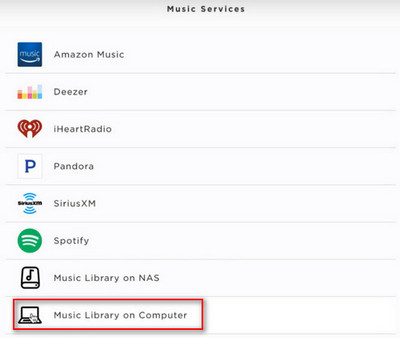
Étape 4: Entrez un nom pour la bibliothèque et sélectionnez "Ajouter une bibliothèque musicale", la bibliothèque sera maintenant disponible dans l'application SoundTouch en naviguant vers Menu (≡) > Bibliothèque musicale.
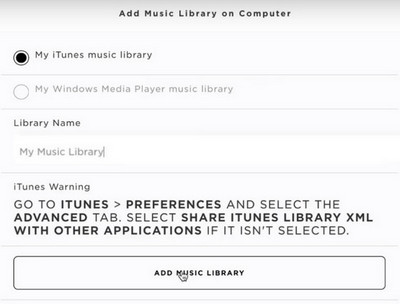
Avec ces étapes simples, vous pouvez désormais diffuser des livres audio Audible sur votre série Bose SoundTouch. Profitez simplement de vos livres audio dans plusieurs pièces tout en faisant le ménage ou pour le divertissement.
Note: La version d'essai gratuite de Sidify Apple Music Converter ne convertit que 1 minute de chaque fichier.